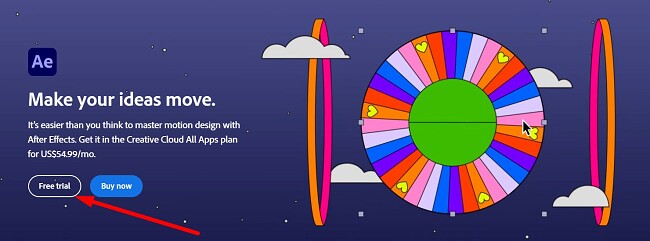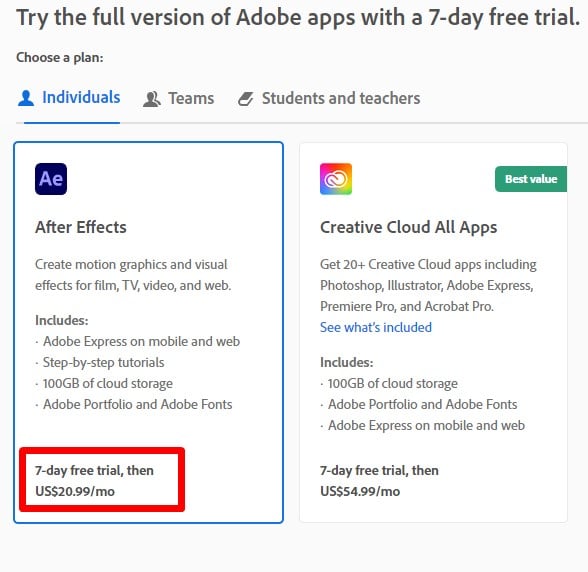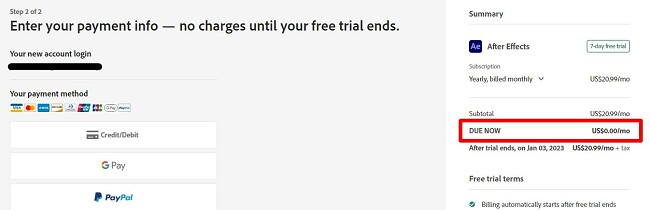Adobe After Effects last ned gratis – 2024 nyeste versjon
Adobe After Effects er bransjestandarden for bevegelig grafikk og visuelle effekter (VFX). Det er det beste valget for både profesjonelle, studenter og hobbyister som vil legge til elementer i videoer, annonser og spill. Funksjonene inkluderer nøkkelbilde-animasjon, 3D-animasjon og visuelle effekter som rotoskopering, kompositering og sporing av bevegelse.
After Effects integreres sømløst med andre Adobe Creative Cloud-apper, noe som gjør det enkelt å importere elementer som er nødvendige for å lage visuelle effekter og deretter eksportere dem direkte til Premiere Pro for å integrere dem i videoen din.
Mens Adobe After Effects er et abonnementsbasert premiumverktøy, hvis du følger instruksjonene nedenfor, vil jeg vise deg hvordan du laster det ned slik at du får det gratis i 7 dager.
Last ned Adobe After Effects gratis!
Slik laster du ned og installerer Adobe After Effects på PC-en din gratis
- Gå direkte til den offisielle nedlastingssiden for Adobe After Effects.
- Klikk på knappen for Gratis prøveversjon.
![Adobe After Effects gratis prøveversjon]()
- Adobe vil gi deg to pakkealternativer:
- Last ned Adobe After Effects, og du får også Adobe Express, Adobe Fonts, Adobe Portfolio og 100 GB sky lagring
- Last ned den komplette Creative Cloud-pakken, som inkluderer Photoshop, Illustrator, Premiere Pro og mer. Begge alternativene inkluderer en 7-dagers gratis prøveperiode. Velg pakken du ønsker, og trykk Fortsett-knappen.
![After Effects gratis 7 dagers prøveversjon]()
- Skriv inn en gyldig e-postadresse i feltet for å registrere kontoen din.
- Selv om du ikke vil bli belastet før etter at den 7-dagers gratis prøveperioden er over, må du legge inn en betalingsmetode for å aktivere gratis prøveperioden. Velg et kredittkort, Google Pay eller Paypal, og skriv inn nødvendig informasjon. Når du er ferdig, trykker du på Godta og abonner-knappen.
![Gratis prøveversjon av adobe etter effekt]()
- Hvis det allerede finnes en Adobe-konto registrert på e-postadressen din, kan du skrive inn passordet nå. Ellers fyller du inn de nødvendige feltene for å registrere din nye Adobe-konto, og klikk på Fortsett-knappen.
- Når betalingsmetoden din er bekreftet, vil Creative Cloud-appen laste ned til datamaskinen din automatisk.
- Når installasjonen er fullført, vil Creative Cloud automatisk begynne å laste ned og installere After Effects på datamaskinen din.
Last ned Adobe After Effects gratis!
Oversikt over Adobe After Effects
Adobe After Effects er et must for alle med interesse for videoredigering. Om du er student, hobbyist, amatør eller profesjonell filmskaper, vil After Effects bidra til å virkeliggjøre visjonen din.
Programvaren er fullpakket med et verktøysett og maler av profesjonell kvalitet som kan hjelpe deg med å slippe løs de kreative evnene dine.
En av de mest imponerende funksjonene er den integrerte kunstige intelligensen som kan bidra til å rette opp mange vanlige feil uten at du trenger å gjøre så mye.
Mens After Effects har mange verktøy som er enkle å bruke, er det mange avanserte verktøy og funksjoner som kan ta litt tid å mestre. Men Adobe har en utmerket veiledning som er tilgjengelig for alle som ønsker å lære hvordan man best bruker verktøyene.
Noen av de vanligste bruksområdene for After Effects er å lage filmatiske tittelsekvenser, videointroer og naturlige overganger. Den er kompatibel med tredjeparts plugins, som utvider funksjonsspekteret ytterligere.

Arbeidsområdet er et intuitivt 3D-rom som gjør det enkelt å koble til andre Adobe-produkter som Photoshop, Premiere Pro, Illustrator og flere.
Funksjonene i Adobe After Effects
Som du kanskje forventer basert på programmets navn After Effects, er programmet spesialisert for å legge til effekter i etterproduksjoner, som en siste finish på videoproduksjonen din. Det er et kraftig verktøy som gjør det lettere å lage komplekse og dynamiske animasjoner. Det kan brukes til å lage:
- En animasjon som følger bevegelsen til et lag
- Løkke-animasjoner
- Tilfeldige animasjoner
- Animasjoner som er drevet av data
- Animasjoner som reagerer på brukerinnspill
Her er bare noen av de gode funksjonene du ikke vil gå glipp av:
Arbeid med Komposisjoner
Det viktigste å forstå med After Effects er det de kaller komposisjoner. Dette er rammene for videoprosjektene dine. En standard komposisjon inkluderer flere lag som består av alle komponentene som utgjør det ferdige prosjektet ditt. Det kan være videoklipp, lydeffekter, visuelle effekter, tekst, bilder og alt annet du inkluderer i produksjonene dine.

Når du har lagt til lagene, kan du endre lengden på hvert lag, hvor det sitter på tidslinjen og ordne dem slik at lagene vises i riktig rekkefølge.
Bruk nøkkelbildeanimasjon for å lage bevegelsesgrafikk
Nøkkelbildeanimasjon er en teknikk som brukes i animasjon og bevegelsesgrafikk for å skape bevegelse etter punkter i tid som definerer posisjonen, rotasjonen, skalaen eller andre egenskaper for et lag.
For å lage en nøkkelbildeanimasjon i After Effects angir du først et nøkkelbilde for egenskapen du vil animere. Dette definerer startverdien for elementet. Du flytter deretter gjeldende tidsindikator (CTI) til et annet tidspunkt og endrer verdien på elementet. After Effects vil automatisk opprette et nytt nøkkelbilde på det nåværende tidspunktet.
Når du spiller av animasjonen, vil After Effects interpolere verdiene mellom nøkkelbildene for å lage en jevn animasjon. Hvilken type interpolering som brukes vil avhenge av egenskapen som animeres. For eksempel vil lineær interpolering skape en rett linje mellom nøkkelbildene, mens inn-/utglidende interpolering vil gi en jevn kurve.
Dette er en nyttig teknikk som kan brukes til å lage et bredt utvalg av animasjoner. Den gir deg full kontroll over bevegelsene til lagene dine, slik at du kan lage komplekse og nyanserte animasjoner som ville være vanskelige eller umulige å lage med andre metoder. Den er helt tilpassbar, slik at du kan endre timingen og varigheten for animasjonene dine, og du kan legge til eller fjerne nøkkelbilder når som helst. Nøkkelbildeanimasjon er en relativt enkel teknikk å lære, og til og med nybegynnere kan lage grunnleggende nøkkelbildeanimasjoner med bare noen få klikk.
Content Aware Fill
Etter å ha sett suksessen med Content Aware Fill i Photoshop, har Adobe lagt den til i After Effects. Den lar deg sømløst fjerne uønskede objekter fra bakgrunnen og fylle ut plassen bak den uten forvrengning. Det er noen begrensninger for hva du kan fjerne, spesielt hvis bakgrunnen stadig endres. Du bør bruke Content Aware Fill med objekter som har en enkel eller strukturert bakgrunn for best resultat.
Hvis du har Photoshop eller en Creative Cloud-konto, kan du bruke den til å forbedre kvaliteten på innholdet ditt. Opprett en referanseramme og last den opp til Photoshop. Deretter kan du bruke Photoshop-verktøyene til å endre bakgrunnen og gi deg noe som er lettere å jobbe med. Last så opp redigeringsversjonen tilbake til After Effects, og den vil bruke den oppdaterte rammen for å forbedre sine egne AI-beregninger og forbedre kvaliteten på videoklippet ditt.
Next Gen Roto Brush automatiserer rotoskopering
Next-Gen Roto Brush representerer et viktig fremskritt innen rotoskopering. Det er drevet av Adobe Sensei, Adobes AI- og maskinlæringsrammeverk, og dette kraftige verktøyet har flere fordeler sammenlignet med tradisjonelle rotoskoperingsmetoder.
For det første introduserer den automatiske sporingsfunksjoner, som gjør det mulig å spore objekter i opptak, selv om de er i bevegelse eller endrer form. Dette kan spare deg for mye tid sammenlignet med manuell ramme-for-ramme-rotoskopering som brukes i tradisjonelle metoder. For det andre utmerker Next-Gen Roto Brush seg i nøyaktighet. Ved å lære og tilpasse seg de spesifikke egenskapene til objektet som rotoskoperes, produserer det mer presise matter enn tradisjonelle metoder. I tillegg reduserer det innsatsen som kreves fra brukere, og automatiserer mange oppgaver som vanligvis gjøres manuelt.
Viktige funksjoner ved Next-Gen Roto Brush inkluderer muligheten til å male strøk på både forgrunnen og bakgrunnen i videosegmenter, med verktøyet som automatisk genererer en matte basert på disse strekene. Det er også et verktøy for å finjustere matter, slik at du kan fjerne uønskede områder eller forbedre nøyaktigheten. Det er også et sett med matteoppryddingsverktøy, som for eksempel lekkasjedemper, kantrydder og hullfyller, for å fjerne uønskede gjenstander fra matten.
Lag fantastiske visuelle effekter i etterproduksjonen
Lager du en film om en snøstorm midt på sommeren? Kanskje du trenger jevn nedbør til en scene? Du trenger ikke vente på at årstidene endrer seg, eller at været skal samarbeide med timeplanen din. After Effects har verktøyene og pluginene du trenger for å legge til realistiske væreffekter på videoene dine.
Ved å bruke snø som eksempel, er det flere måter å legge til fallende snø i prosjektet ditt:
- Finn et arkivvideoklipp av snø som du liker, og legg det som et lag over den andre videoen din.
- Lag en snøstorm ved hjelp av partikkelsystemteknikken.
- Gjør et opptak av snø som faller og legg det til videoen din i etterproduksjonen.
Du kan også bruke VFX/Visual Effects til å lage 3D-animasjon, endre bakgrunnsinnstillingene for videoen din og legge til spesialeffekter.
KI-objektvalgverktøyet bruker maskinlæring for å kunne velge flere objekter
KI-objektvalgverktøyet er et kraftig, nytt verktøy som bruker maskinlæring til å automatisk identifisere og velge objekter i opptak. Dette kan gi store tidsbesparelser, spesielt for opptak med flere objekter.
Her er noen av fordelene jeg fant når jeg brukte KI-objektvalgverktøyet:
- Sparer tid: KI-objektvalgverktøyet kan raskt og enkelt velge objekter i opptak, selv om de er komplekse eller dekket av andre objekter.
- Svært nøyaktig: Den klarer å gjøre svært nøyaktige valg, selv rundt kantene på objekter.
- Allsidighet: Verktøyet kan brukes til å velge en lang rekke gjenstander, inkludert mennesker, dyr, kjøretøy og ikke-levende gjenstander.
For å bruke KI-objektvalgverktøyet klikker du bare på ikonet for objektvalgverktøy i verktøylinjen. Deretter klikker og drar du over objektet du vil velge. KI-objektvalgverktøyet vil automatisk velge objektet. Du kan deretter bruke verktøyene for utvalgsavgrensning til å finjustere utvalget.
Forbedrede 3D-verktøy
Den nyeste versjonen av After Effects har forbedrede 3D-funksjoner. De avanserte verktøyoppgraderingene er rettet mot å hjelpe produsenter og redigerere med å designe og kombinere 3D-effekter raskere og med et mer naturlig utseende uten å måtte bruke plugins. Selv om plugins er nyttige, kan du nå håndtere alle 3D-redigeringene i ett arbeidsområde uten å måtte hoppe frem og tilbake mellom forskjellige apper for å lage ett enkelt 3D-segment.

Designområdet for 3D har følgende funksjoner:
- 3D Transform Gizmo: Den forbedrede Gizmo-funksjonen gir deg muligheten til å skalere, plassere og rotere 3D-lag.
- Oppdaterte kameraverktøy for navigering i 3D: Beveg deg rundt i scenen og se den fra alle vinkler. Du kan se hvor objekter skal være, om du kan flytte dem, og du kan om nødvendig bruke Gizmo-verktøyet til å justere avstand, størrelse eller plassering.
- Forhåndsvisning av 3D-utkast i sanntid: Vis sanntidsgjengivelser av prosjektet ditt med den raske sanntidsmotoren som gir løpende forhåndsvisninger uten forsinkelser.
- 3D Ground Plane: Hold deg orientert og ha en forståelse av avstanden i videoene dine når du bruker 3D Ground Plane til forhåndsvisning av arbeidet ditt. Verktøyet gir verdifulle visuelle signaler for å hjelpe deg med å sikre at belysningen, kameraposisjonene og 3D-lagene er synkronisert med 3D-designet ditt.
Lag maler for bevegelsesgrafikk
Hvis du lager videoer som en del av et team eller du vil ha en samling videoer som følger en lignende design, kan malene for bevegelsesgrafikk være enormt tidsbesparende. For å lage en bevegelsesgrafikkmal, åpne Essential Graphics-panelet (Vindu > Arbeidsområde > Essential Graphics), og et nytt arbeidsområde vil åpnes.

Det er fire hovedmåter å bruke grafikkpanelet på.
- Kontrolloverflate: Du kan endre parametrene til tidslinjen din og legge til snarveier for å gjøre det enkelt å endre valgte elementer.
- Hovedegenskaper: Legg til hovedkontroller som lar deg legge til lag eller modifikasjoner som er tilstede i andre komposisjoner.
- Eksporter til Premiere Pro: Når malen er ferdig, kan du lagre den som en .mogrt-fil og laste den opp til Adobe Premiere Pro. Malen vil inneholde alle de originale bildene, videoene og effektene, noe som gjør dem enkle å redigere.
- Gruppering: Du kan slå sammen skriftegenskaper, gruppere kontrollfunksjoner og legge til nye kontrollfunksjoner for å inkludere data fra CSV- og TSV-dokumenter.
Sporing av ansiktsbevegelser
Ansiktssporingsfunksjonen er et kraftig verktøy som lar deg spore ansiktsbevegelser i opptak. Dette kan brukes til å lage en rekke effekter, som:
- å legge til ansiktsanimasjoner til karakterer
- å spore ansiktsuttrykk for dataanalyse
- å lage realistiske ansiktsmasker
- å fjerne uønskede gjenstander fra opptak
Den fungerer ved å analysere videoer og identifisere viktige ansiktstrekk som øyne, nese og munn. Når ansiktstrekkene er identifisert, sporer den bevegelsene deres gjennom hele opptaket. Disse sporingsdataene kan deretter brukes til å lage en rekke effekter. Du kan for eksempel bruke ansiktssporing til å legge til ansiktsanimasjoner for en karakter. Ved å spore bevegelsen til karakterens ansiktstrekk kan du lage realistisk leppesynkronisering, øyebevegelser og ansiktsuttrykk.
Du kan også bruke ansiktssporing til å spore ansiktsuttrykk for dataanalyse. Ved å spore ansiktsbevegelser kan du samle inn data om en persons følelser eller reaksjoner. Disse dataene kan deretter brukes til en rekke formål, som for eksempel markedsundersøkelser eller psykologiske studier.
En annen fordel med ansiktssporing er å lage realistiske ansiktsmasker. Ved å spore ansiktsbevegelser kan du lage en maske som følger ansiktets konturer. Dette kan brukes til å fjerne uønskede gjenstander fra opptak, som for eksempel flekker eller rynker.
Tekstanimering
Å legge til riktig tekststil kan enten fremme eller ødelegge videoen din, spesielt hvis du bruker den til markedsføring eller til en presentasjon. Med After Effects kan du velge fra det brede utvalget av fonter i Adobe Fonts-databasen eller importere egendefinerte skrifttyper. For å se de forskjellige skriftalternativene, klikk på tekstlaget i videoens tidslinje og åpne rullegardinmenyen som viser alle de forskjellige tegnene. Du kan deretter velge hvilken som helst skrifttype, og du vil umiddelbart få en forhåndsvisning av skriften på videoen din.
For å åpne tekstalternativet, klikk på >> øverst til høyre i arbeidsområdet for å åpne de forskjellige panelalternativene. Deretter velger du tekstalternativet, og et nytt panel åpnes med alle verktøyene du trenger for å skrive teksten, velge skrifttype, farge, størrelse og mer.

Du kan deretter tildele spesielle parametere til tekstlagene og velge blant en rekke animasjonsalternativer. Tekstlagene har sine egne spesielle parametere som komplimenterer transformasjonsegenskapene som er standard og som finnes i hvert lag.
Tekstskript bruker JavaScript for å administrere tekstlag
Tekstskript gir deg muligheten til å bruke JavaScript til å administrere tekstlag for å lage et bredt utvalg av effekter og animasjoner, som for eksempel:
- dynamiske tekstlayout
- datadrevne tekstanimasjoner
- interaktive tekstelementer
Tekstskripting gir deg full kontroll over utseendet og oppførselen til tekstlag. I motsetning til tradisjonelle metoder, lar den deg lage effekter som ville være vanskelige eller umulige å lage med tradisjonelle metoder.
Tilpassbare eksportalternativer
Adobe After Effects har et bredt utvalg av eksportalternativer for både video- og bildeformater. Noen av de vanligste eksportalternativene er
Videoformater:
| MP4 (H.264 eller HEVC) | MOV (QuickTime) | AVI (DV eller ukomprimert) | WMV |
| MPEG-2 | ProRes | DNxHD |
Bildeformater:
| JPEG | PNG | TIFF |
| PSD | GIF | BMP |
I tillegg til disse standardformatene tilbyr After Effects også en rekke spesialiserte eksportalternativer for bruk med spesifikke arbeidsflyter. Den kan for eksempel eksportere direkte til Adobe Premiere Pro, Cinema 4D og andre programmer. Når du eksporterer fra After Effects, vil du kunne spesifisere en rekke innstillinger som styrer kvaliteten og størrelsen på den eksporterte filen. Disse innstillingene inkluderer:
- Kodek: Kodeken bestemmer hvordan video- eller bildedata komprimeres.
- Bildehastighet: Bildehastigheten bestemmer antall bilder per sekund i den eksporterte filen.
- Oppløsning: Oppløsningen bestemmer bredden og høyden på den eksporterte filen.
- Bitrate: Bitrate bestemmer mengden data som brukes til å kode video- eller bildedata.
- Kvalitet: Kvalitetsinnstillingen bestemmer komprimeringsnivået som brukes.
Brukergrensesnittet i After Effects
Et av hovedfokusene med den nyeste After Effects var å forbedre brukergrensesnittet. After Effects kan være ganske skremmende når du først åpner det, og det tar litt tid å lære seg det. Heldigvis inkluderer Adobe flere trinnvise veiledninger som forklarer hvordan du bruker hver av funksjonene og verktøyene, uavhengig av bakgrunnen din.

Arbeidsstasjonen er delt inn i tre paneler: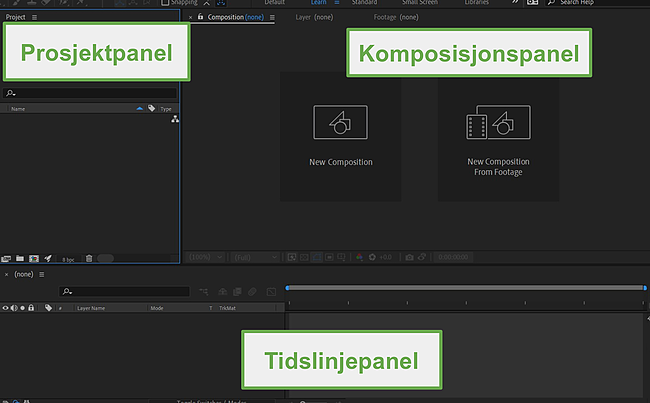
- Prosjektpanel: Det er her du vil se alle de forskjellige filene du lastet opp til bruk i prosjektet.
- Komposisjonspanel: Du kan få en live forhåndsvisning av prosjektet mens du jobber med det.
- Tidslinjepanel: Det er her du ordner rekkefølgen på lagene, lengden og rekkefølgen på hvert av videoklippene, legger til media og lager selve prosjektet ditt.
En av de største forbedringene som Adobe har lagt til i After Effects er måten du kan endre parametrene i rullegardinmenyene. Selv om dette ikke høres ut som det er av stor betydning, gjør det arbeidet med After Effects mye enklere. Det er spesielt nyttig når du lager en mal. Med det gamle oppsettet måtte du bruke glidebrytere for å veksle mellom de forskjellige innstillingene, men nå kan du tilpasse en rullegardinmeny eller til og med gi den nytt navn, noe som hjelper deg med å jobbe mer effektivt.
Verktøyene er gruppert sammen, noe som er praktisk når du prøver å fullføre en bestemt redigeringsfunksjon. Du kan klikke på >>-ikonet øverst til høyre i arbeidsstasjonen for å se alle de forskjellige panelene som tekst, animasjon, maleverktøy, bevegelsessporing, effekter og mer.

Øverst på skjermen kan du endre komposisjonsskjermen for å se hvordan videoen din vil se ut på forskjellige skjermstørrelser, som for eksempel mobile enheter og nettbrett.
Til høyre på skjermen finner du alle de forskjellige verktøyene. De vanligste alternativene er låst til sidefeltet, selv om du kan tilpasse arbeidsstasjonen basert på preferansene dine.

Kompatibilitet
Adobe After Effects har apper for Windows, macOS og noen VR-enheter. Selv om det ikke finnes en After Effects-mobilapp, har Adobe to mobile apper som kan redigere videoer og legge til noen spesialeffekter.
Adobe Express har en fin samling verktøy for å redigere videoer og inkludere videoeffekter som omvending og hastighetsendring.
Premiere Rush gir deg den kreative evnen til å lage og legge til videotransisjoner, tilpasse titler, justere fargebalansen og legge til lyd. Det er også en sosial delingsfunksjon, for å eksportere og publisere videoen din direkte fra plattformen.
Begge appene er en del av Creative Cloud, slik at du kan laste opp prosjektene dine til skyen og åpne dem i After Effects for å legge til mer avanserte effekter.
Systemkrav for PC, macOS og VR
Her er de minimale kravene som kreves for å kjøre After Effects. I tillegg til spesifikasjonene som er oppført nedenfor, trenger du en stabil internettforbindelse.
PC
| Processor | Intel eller AMD Quad-Core prosessor |
| OS | 64-bit Windows 10 eller senere |
| RAM | 16 GB |
| GPU | 2 GB GPU VRAM |
| Harddisk | 15 GB ledig plass pluss ekstra plass som kreves for installasjon |
| Skjermoppløsning | 1920 x 1080 |
macOS
| Processor | Intel, Native Apple Silicon, eller Rosetta2 med Quad-Core |
| OS | Big Sur (11.0) eller nyere |
| RAM | 16 GB |
| GPU | 2 GB GPU VRAM |
| Harddisk | 15 GB ledig plass, i tillegg til ekstra plass som kreves for installasjon |
| Skjermoppløsning | 1440 x 900 |
VR
After Effects er kompatibel med Oculus Rift, HTC Vive og Windows Mixed Reality, med Windows 10 med en Intel i5-4590 prosessor. De andre tekniske kravene varierer for hver enhet.
Slik avinstallerer du Adobe After Effects
Hvis den gratis prøveperioden er ferdig og du ikke vil fortsette å bruke After Effects, kan du fjerne den fra datamaskinen din ved å følge disse enkle trinnene:
- Skriv Legg til eller fjern programmer i søkefeltet i Windows, og klikk på returtasten.
![Adobe After Effect uninstall]()
- Finn Adobe After Effects på listen over installerte programmer, og klikk på Avinstaller.
![Adobe After Effect remove program]()
- Avinstalleringsveiviseren åpnes. Bekreft at du vil fjerne programmet, og det vil fjernes helt fra datamaskinen.
Alternativt kan du bare gå til Adobe Creative Cloud Desktop, velge After Effects, klikke på de tre horisontale prikkene øverst til høyre og deretter klikke på Avinstaller.
Dette vil fjerne programvaren fra PC-en.

Andre redigeringsprogrammer fra Adobe
Adobe har et stort repertoar av redigeringsprogrammer som integreres sømløst med hverandre, slik at du kan forbedre kvaliteten på arbeidet ditt ytterligere med flere verktøy og effekter. Med din Adobe-konto kan du samarbeide med andre og integrere den med 300 forskjellige program- og maskinvarepartnere.
- Adobe Premiere Pro: Adobe Premiere Pro er designet for å gjøre redigering av innlegg til sosiale medier morsom. Du kan ta arbeidet til nye høyder med denne kule appen fra Adobe. I likhet med After Effects er Premiere Pro fullpakket med flotte funksjoner.
- Adobe Photoshop: Photoshop er den evig populære appen for alle typer bilderedigering, grafisk design og komposisjon til digitale plattformer. Du kan bruke den innebygde AI-teknologien til å gjøre raske redigeringer og bringe ideene dine ut i livet.
- Adobe Illustrator: Adobe Illustrator er bransjestandarden innen redigeringsprogrammer for vektorbilder, og har et komplett sett med profesjonelle verktøy og utmerkede funksjoner. Disse funksjonene inkluderer perfekt piksel-design, et ekstraksjonsverktøy for CSS og fargesynkronisering.
Ofte stilte spørsmål
Er Adobe After Effects gratis?
Det er ingen alternativer som er 100% gratis. Men når du oppretter en konto og legger til betalingsopplysningene dine, lar Adobe deg laste ned og bruke en gratis prøveversjon med full funksjonalitet i 7 dager. Dette er flott om man har kortvarige behov for video- eller bilderedigering.
Slik rendrer du i After Effects?
Rendring er prosessen å lage et endelig resultat av en komposisjon. Dette er det siste trinnet i After Effects-arbeidsflyten, hvor det er nødvendig å lage en fil som kan vises eller deles med andre. For å gjengi komposisjonen, klikk på Komposisjon-fanen og velg Legg til i rendringskø. Et panel åpnes og du kan velge komposisjonen du vil rendre. Klikk deretter på Utgangsmodul-knappen og velg ønsket utdataformat. Klikk på Rendre for å fullføre prosessen.
Hvordan kan jeg dele opp et lag i After Effects?
Oppdeling er prosessen med å dele et lag i to eller flere segmenter. Dette kan brukes til å fjerne uønskede deler av et segment, eller til å skape flere klipp fra ett enkelt lag. Det er to måter å gjøre denne oppdelingen på. Ett alternativ er å velge barberhøvelverktøyet (C) og velge stedet der du vil dele opp. Det andre alternativet er å høyreklikke på laget i tidslinjepanelet og velge Del opp lag.
Hvordan eksporterer man After Effects-prosjekt til mp4?
Det finnes mange ulike eksportalternativer i Adobe After Effects. Hvis du vil at effektene dine skal lagres som en mp4, klikk på Fil > Eksporter > Legg til i rendringskø. I Rendringskø-panelet velger du hvilken komposisjon du vil eksportere, og klikker deretter på Utgangsmodul og velger MP4. Til slutt klikker du på Rendre-knappen og filen vil lagres som en MP4.
Slik legger du til nøkkelbilder i After Effects?
Nøkkelbilder er en av de grunnleggende byggeklossene for å lage animasjoner. For å komme i gang, flytt tidsindikatoren til ønsket tidspunkt og klikk på stoppeklokkeikonet ved siden av egenskapen du vil animere. Deretter endrer du verdien på egenskapen, og et nøkkelbilde vil opprettes ved det aktuelle tidspunktet.
Slik animerer du tekst i After Effects
Å animere tekst er en god måte å lage iøynefallende innhold og gi prosjektet ditt utseendet og stilen du ønsker. Det er noen parametere du kan tilordne til tekstlag og deretter velge animasjonsstil for, utfra ulike alternativer. Et annet alternativ er å bruke tekstskriptfunksjonen for å få ønsket utgang.
Oppsummering
Adobe After Effects er det beste programmet for å lage bevegelsesgrafikk og visuelle effekter (VFX). Det kombinerer KI, maskinlæring og manuelle designverktøy for å sørge for at prosjektene dine får det ønskede resultatet. Dette inkluderer et JavaScript-basert uttrykksspråk, tekstskripting, KI-baserte valgverktøy, en neste generasjons roto-børste, innholdsbevisst utfylling, ansiktsgjenkjenning, avansert tekstanimasjon og mer.
Du kan prøve Adobe After Effects gratis i 7 dager og få tilgang til alle dens kraftige funksjoner. Dette bør gi deg nok tid til å få tilstrekkelig erfaring med funksjonene og begynne å lage og eksportere prosjektene dine med visuelle effekter og bevegelsesgrafikk.
Last ned Adobe After Effects nå!